
Ctrl + Alt + Delete er ikke bare nødvendig på Windows og andre stasjonære operativsystemer. Applikasjoner kan fryse eller bli sittende fast i dårlige tilstander på moderne iPhones, iPads og Android-enheter.
Hvert operativsystem har en måte å tvinge slutt på misbehavende applikasjoner. Når du har gjort det, kan du starte dem på nytt, og de skal forhåpentligvis fungere skikkelig.
iPhone og iPad
I SLEKT: Nei, lukking av bakgrunnsapper på iPhone eller iPad vil ikke gjøre det raskere
For å tvinge avslutte en app som kjører på en iPhone eller iPad, dobbeltklikk på Hjem-knappen for å åpne listen over nylig åpnede applikasjoner. Bla til venstre og høyre for å finne appen du vil lukke. Trykk på appens miniatyrbilde og skyv det oppover og av skjermen. Neste gang du åpner appen, starter den på nytt fra bunnen av.
Dette hjelper deg ikke å spare systemressurser . Du trenger ikke å gjøre dette for å lukke apper bare fordi du ikke lenger bruker dem. Men hvis en app er frossen eller på annen måte sitter fast i dårlig tilstand, er dette en måte å tvinge den på og tvinge den til å starte på nytt fra en ren tilstand.
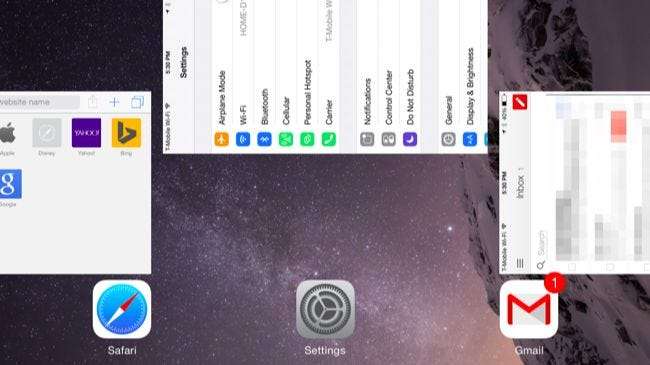
Android
I SLEKT: Du trenger ikke å installere en oppgavebehandling: Slik administrerer du kjørende apper på Android
Den enkleste måten å tvangsavslutte apper på Android er også fra den siste app-bryteren. Trykk på multitasking-knappen for å åpne listen over nylig tilgjengelige apper. På noen enheter kan det hende du må trykke lenge på Hjem-knappen eller utføre en annen handling hvis det ikke er noen apper-knappen.
Trykk på en av appens miniatyrbilder eller kort i listen, og sveip den mot venstre eller høyre, og flytt den fra skjermen. Appen lukkes og åpnes fra en ren tilstand neste gang du får tilgang til den.
Som med iOS, er dette ikke noe du bør gjøre med mindre du virkelig har en grunn til det. Du bør generelt la Android administrere prosesser alene - det er av samme grunn hvorfor du ikke skal bruke en automatisk oppgave-drapsmann .
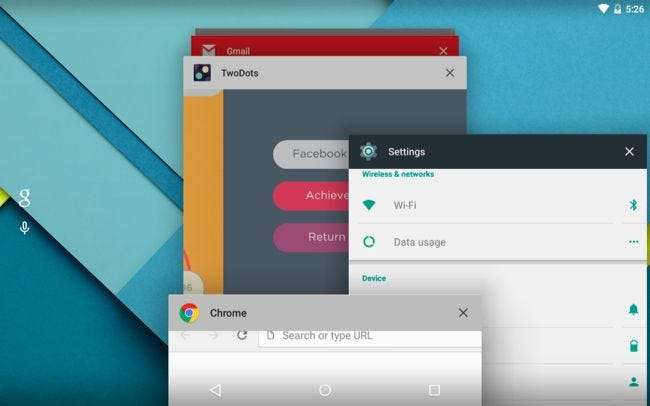
Windows
I SLEKT: Beginner Geek: Hva hver Windows-bruker trenger å vite om å bruke Windows Task Manager
Bruk Oppgavebehandling for å gjøre dette på Windows. Du trenger ikke å bruke Ctrl + Alt + Delete for å åpne Oppgavebehandling - en raskere måte er å trykke Ctrl + Shift + Escape. Eller, med musen, høyreklikker du på oppgavelinjen og velger snarveien Oppgavebehandling.
Windows 8 har en finere oppgavebehandling, men Windows 7 fungerer også bra. Finn vinduet eller applikasjonen du vil tvinge til å avslutte, og klikk på knappen “Avslutt oppgave”.
Du kan tvinge til å avslutte “Store apps” fra Oppgavebehandling på Windows 8. Du kan også plassere fingeren på toppen av skjermen og flytte den ned til appen blir et miniatyrbilde. Flytt miniatyrbildet til bunnen av skjermen. Når den bytter fra et miniatyrbilde av det nåværende programmet til det generelle flisebildet til det gjeldende programmet, slipper du det. Windows lukker Store-appen.
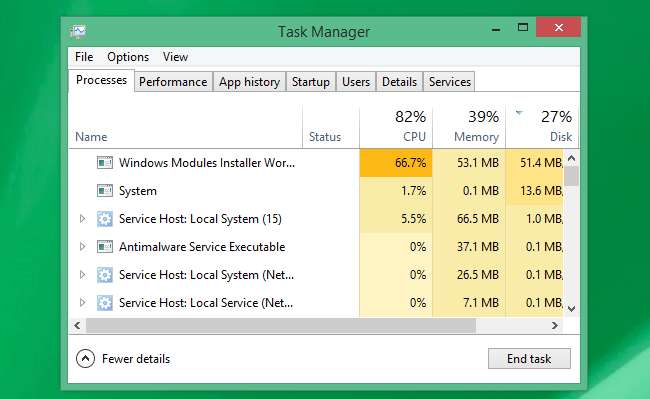
Mac OS X
I SLEKT: Hvordan tvinge du til å avslutte applikasjoner på din Mac når de ikke svarer
På Mac OS X, trykk Command + Option + Escape til åpne Force Quit Applications-dialogboksen . Du kan også bare klikke Apple-menyen på menylinjen og velge Force Quit. Dette verktøyet hjelper deg med å avslutte disse appene.
Du kan også holde alternativtasten og høyreklikke ikonet til en app på kaien. og klikk deretter på Force Quit-alternativet.
Hvis du trenger et kraftigere verktøy som også viser bakgrunnsprosesser og lar deg drepe dem, åpner du Aktivitetsmonitor-applikasjonen.

Linux
I SLEKT: Hvordan drepe et skrivebordsprogram eller en bakgrunnsprosess på Linux
Linux har sitt eget sett med verktøy for å tvinge stenging av stasjonære applikasjoner og drapsprosesser . Hvert skrivebordsmiljø inkluderer sitt eget prosessadministrasjonsverktøy - som Activity Monitor-verktøyet på Ubuntu's Unity- og GNOME-baserte skrivebord. Det er også kommandoen xkill, som lar deg klikke på et vindu og umiddelbart lukke det. Og fordi dette er Linux, er det mange andre terminalkommandoer for raskt å administrere disse prosessene.
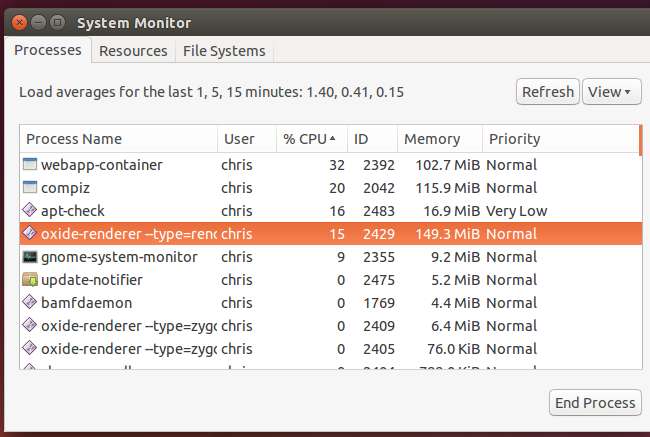
Chrome OS (og Chrome)
Chrome OS bruker Chrome oppgavebehandling. Klikk på menyknappen, pek på Flere verktøy, og velg Oppgavebehandling for å åpne den - eller trykk bare på Skift + Esc på en Chromebook. Velg en av prosesser og klikk Avslutt prosess for å avslutte den.
Dette lar deg også administrere de forskjellige prosessene Chrome bruker for websider, apper og utvidelser når du kjører Chrome på Windows, Mac eller Linux. Hvis en webside eller app er frossen, kan du bruke Chrome sin egen oppgavebehandling for å identifisere feilbehandlingsprosessen og drepe den.

Det er også kraftigere alternativer for dette. Mac OS X og Linux har kraftige terminalkommandoer for styring av prosesser , og Windows har PowerShell-cmdlets for å drepe prosesser . På Android kan tredjepartsapper administrere prosesser, og du finner det også knapper for å tvinge apper til å lukke i Android-listen over apper på Innstillinger-skjermen.
Bildekreditt: Jennifer 8. Lee på Flickr







